配置分机语音信箱
本文介绍语音信箱功能及如何为分机用户配置语音信箱。
背景信息
Yeastar P 系列云 PBX 支持语音信箱功能,该功能帮助用户在不方便接听来电时接收语音消息。创建分机时,系统默认启用分机的语音信箱功能,并随机生成 4 位 PIN 码作为访问语音信箱的凭证。
你可以保留默认设置,也可以根据需要更改以下设置:
操作步骤
- 登录 PBX 管理网页,进入 ,点击分机旁的
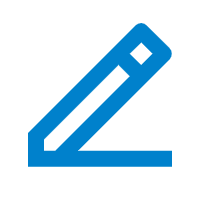 。
。 - 点击 语音信箱 页签,启用 启用语音信箱。
- 在 语音信箱PIN码认证
下拉列表,决定该分机用户是否需要验证密码才能访问其语音信箱。
- 启用:用户需要输入密码才能访问语音信箱。
你可以在 语音信箱密码 栏设置访问密码。
- 禁用:用户可以直接访问语音信箱。
- 启用:用户需要输入密码才能访问语音信箱。
- 在 新留言通知
下拉列表,决定是否要在收到新语音留言时发送电子邮件通知。
- 禁用电子邮件通知,则选择 不发送邮件通知。
- 启用电子邮件通知,则选择以下选项之一:
- 发送含音频附件的电子邮件通知:将新的语音留言转换成
.wav格式的语音文件,附在电子邮件中发送。 - 发送不含音频附件的电子邮件通知:仅发送电子邮件通知。
- 发送含音频附件的电子邮件通知:将新的语音留言转换成
- 如果你启用了电子邮件通知,则需要完成以下配置。
设置 说明 通知后 选择在通知邮件发送后,如何处理语音留言。
- 标记为已读:保留语音信箱中的新语音留言并标记为已读。
- 删除语音留言:删除语音信箱中的新语音留言。
- 不做任何操作:保留语音信箱中的新语音留言并标记为未读。
发送到 指定用于接收关于新语音留言的通知邮件的邮箱地址。 - 用户邮箱:将通知邮件发送至用户的邮箱地址。
- 自定义邮箱:将通知邮件发送至自定义的邮箱地址。
在 自定义邮箱地址 栏,输入自定义的邮箱地址。
- 可选: 若要禁止来电者给该分机留言,勾选
禁止留言。
系统将在播放 语音信箱问候语 后直接挂断通话。
- 可选: 勾选需要在播放语音留言前,先播报的留言相关信息。
- 播放日期和时间:在播放语音留言前播报收到留言的日期和时间。
- 时间显示格式:如果启用了 播放日期和时间,你可以指定留言接收时间的播放格式 (12 小时制或 24 小时制)。
- 播放来电号码:在播放语音留言前播报留言者号码。
- 播放留言时长:在播放语音留言前播报留言的时长。
- 播放日期和时间:在播放语音留言前播报收到留言的日期和时间。
- 可选: 如果要自定义播放给留言者的问候语,请参见 录制或上传语音信箱问候语。
- 点击 保存 并 应用。